Premium Excel cursus nu beschikbaar!
hoe gebruik je een enkele formule om voorwaardelijke opmaak toe te passen op meerdere cellen tegelijk in Excel.
dit bespaart u de tijd om een formule voor elke cel te wijzigen en vervolgens individueel de voorwaardelijke opmaak toe te voegen.
Steps
maak de formule die u in het werkblad wilt gebruiken, zodat u er zeker van kunt zijn dat het werkt.
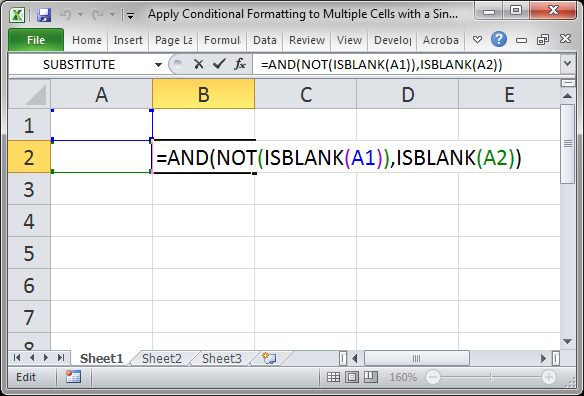
vergeet niet dat een formule voor voorwaardelijke opmaak moet evalueren naar waar of onwaar. Onze formule doet precies dat:
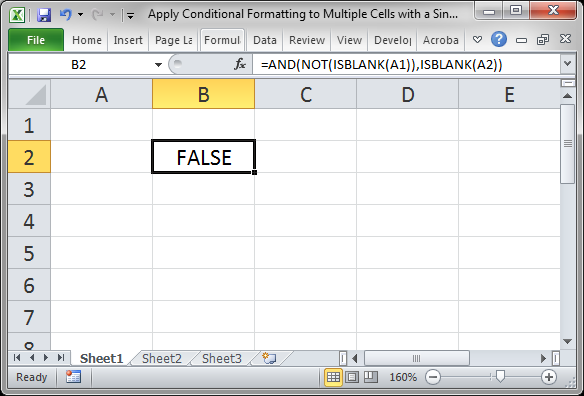
zoek nu uit of de formule van toepassing is op meerdere kolommen of rijen of beide. In dit voorbeeld wil ik de formule naar beneden kopiëren kolom A, zodat elke cel wordt gemarkeerd als cel A1 een waarde heeft, maar de huidige cel leeg is. Om dit aan te pakken, moeten de celverwijzingen absoluut of relatief worden gemaakt.
Ik heb A1 nodig om hetzelfde te blijven als de formule wordt gekopieerd, dus ik moet dat veranderen in $a$1 wat die celverwijzing absoluut maakt; het zal niet veranderen als de formule wordt gekopieerd.
Ik heb A2 nodig om te veranderen wanneer de cel in de kolom wordt gekopieerd, zodat ik hem kan laten zoals hij is of wijzigen in $A2 door het dollarteken alleen voor de kolom te zetten, maar niet de rij; dit betekent dat de kolom nooit zal veranderen, maar de rij zal veranderen wanneer deze wordt gekopieerd.
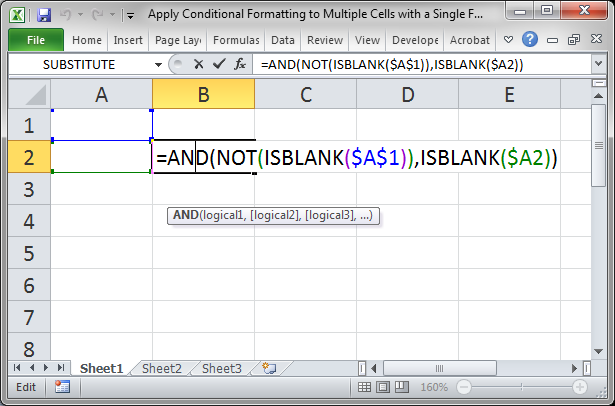
Bekijk onze zelfstudie over absolute en relatieve celverwijzingen in Excel voor meer informatie over celverwijzingen.
zodra uw formule klaar is, kunt u nu de voorwaardelijke opmaak toevoegen:
- Selecteer alle cellen waarvoor u de opmaak wilt toepassen:
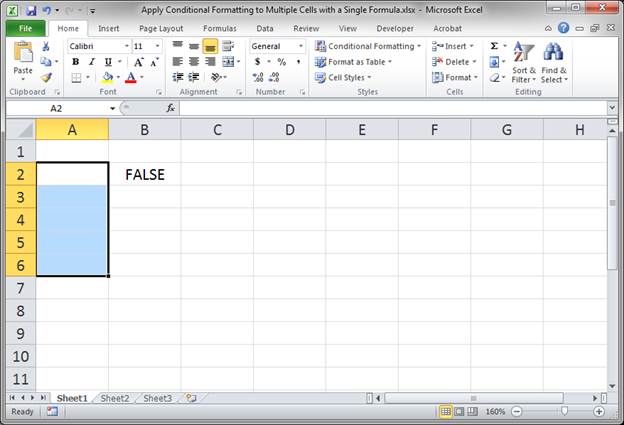
- Ga naar de Home tab en klik Conditionele opmaak > nieuwe regel…
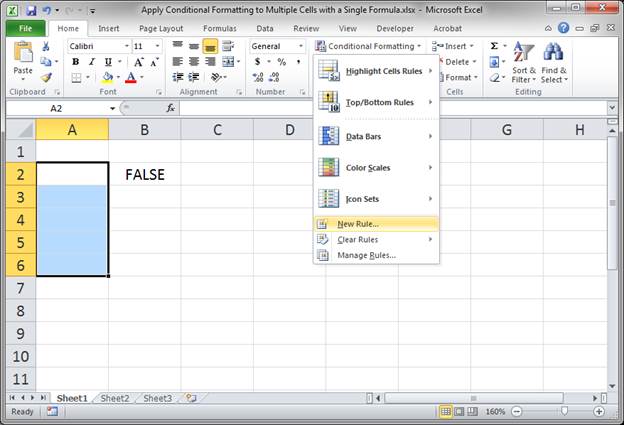
- Selecteer Gebruik een formule om te bepalen welke cellen moeten worden opgemaakt en plak de formule die u zojuist hebt gemaakt.
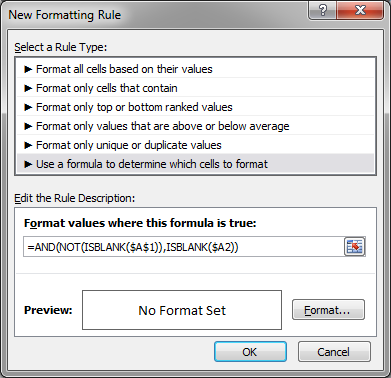
- klik op de Formaat knop en kies de gewenste look voor de cellen.
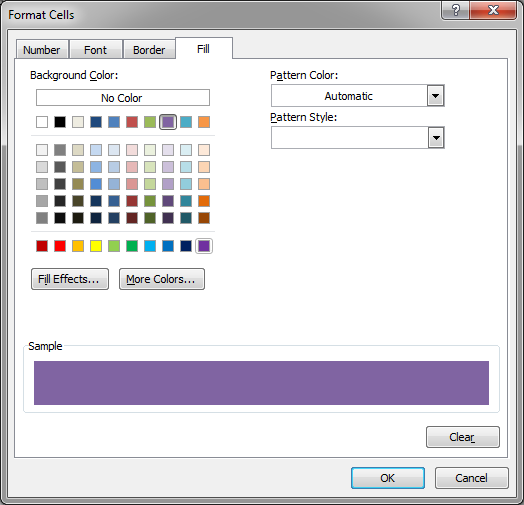
druk op OK voor het Opmaakvenster en dan weer op OK voor het volgende venster en je moet er klaar voor zijn. - testen:
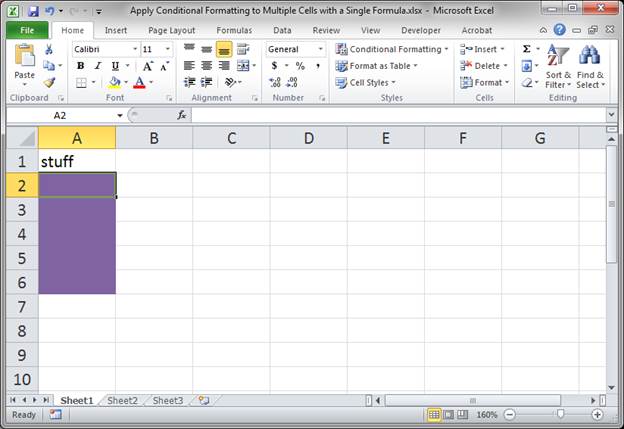
als alternatief kunt u de voorwaardelijke opmaak alleen op cel A2 hebben toegepast en vervolgens die cel hebben geselecteerd en de snelvulhendel naar beneden hebben gesleept om de voorwaardelijke opmaak naar de andere cellen te kopiëren; dat werkt leuk als er momenteel geen inhoud in de doelcellen is.